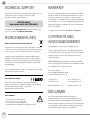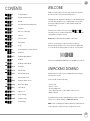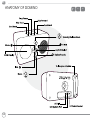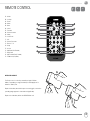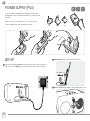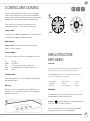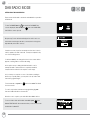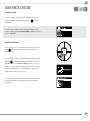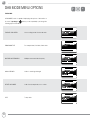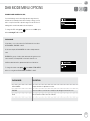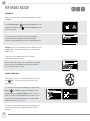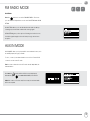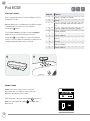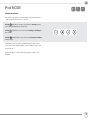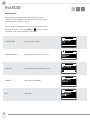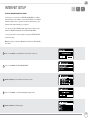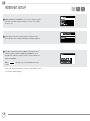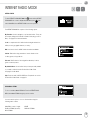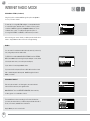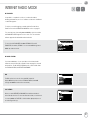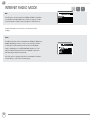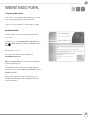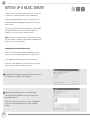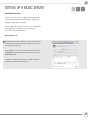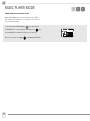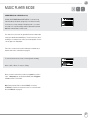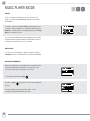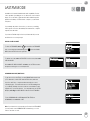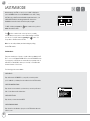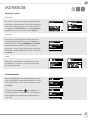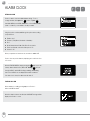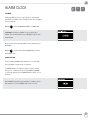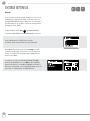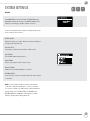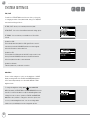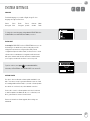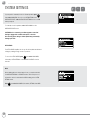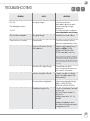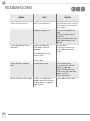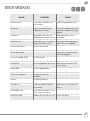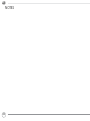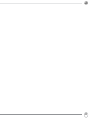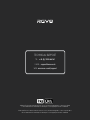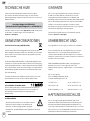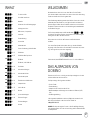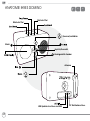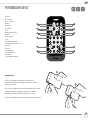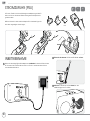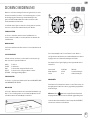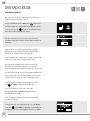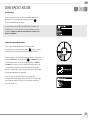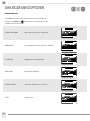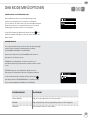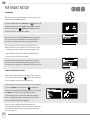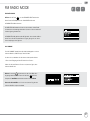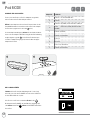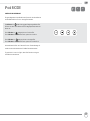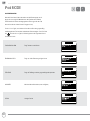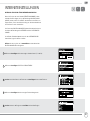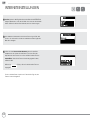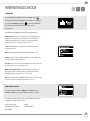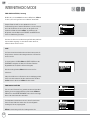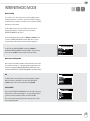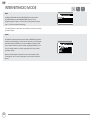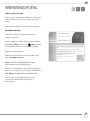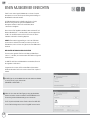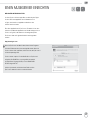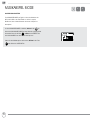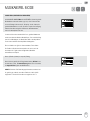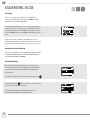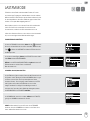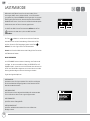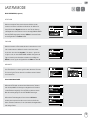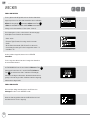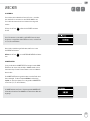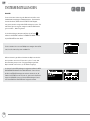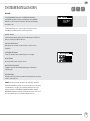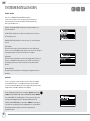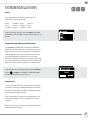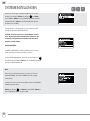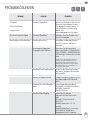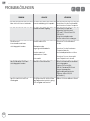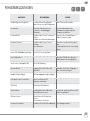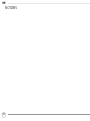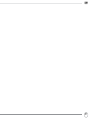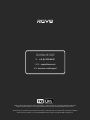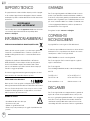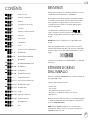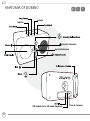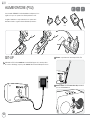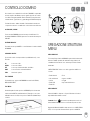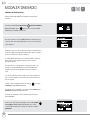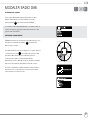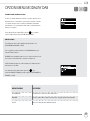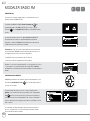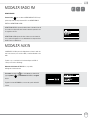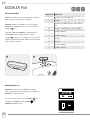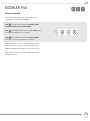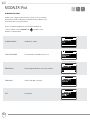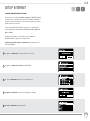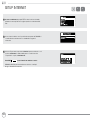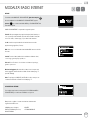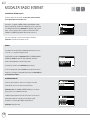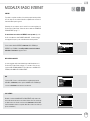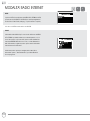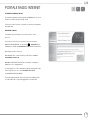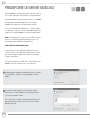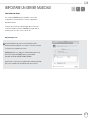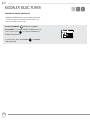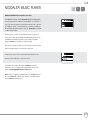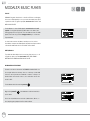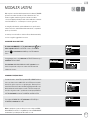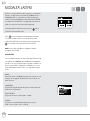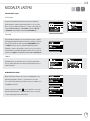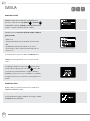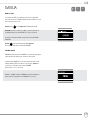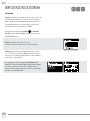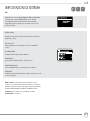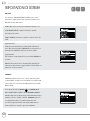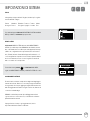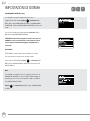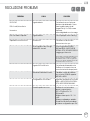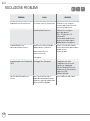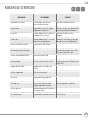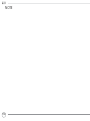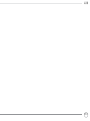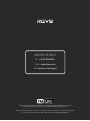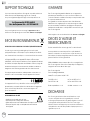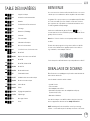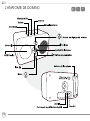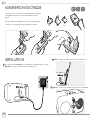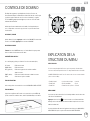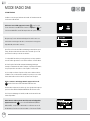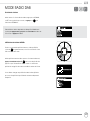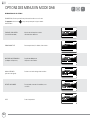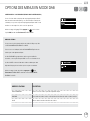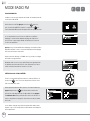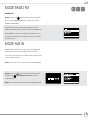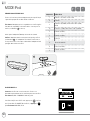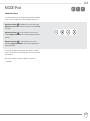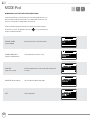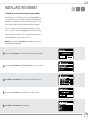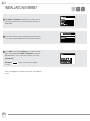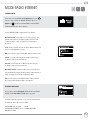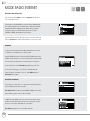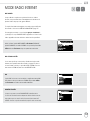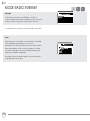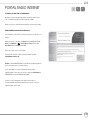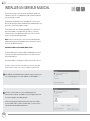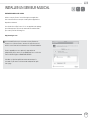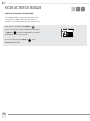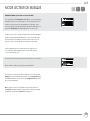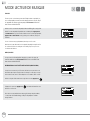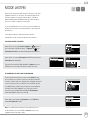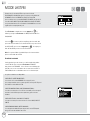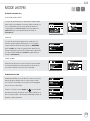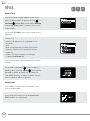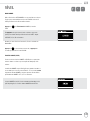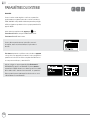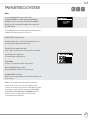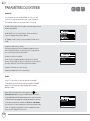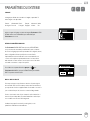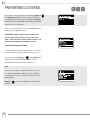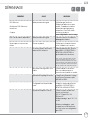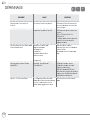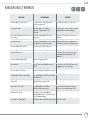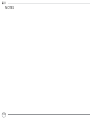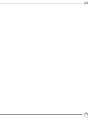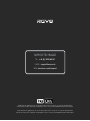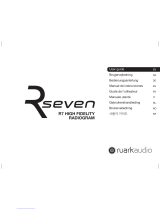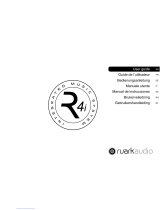Revo Domino D3 Manuale del proprietario
- Categoria
- Radio
- Tipo
- Manuale del proprietario
Questo manuale è adatto anche per
La pagina si sta caricando...
La pagina si sta caricando...
La pagina si sta caricando...
La pagina si sta caricando...
La pagina si sta caricando...
La pagina si sta caricando...
La pagina si sta caricando...
La pagina si sta caricando...
La pagina si sta caricando...
La pagina si sta caricando...
La pagina si sta caricando...
La pagina si sta caricando...
La pagina si sta caricando...
La pagina si sta caricando...
La pagina si sta caricando...
La pagina si sta caricando...
La pagina si sta caricando...
La pagina si sta caricando...
La pagina si sta caricando...
La pagina si sta caricando...
La pagina si sta caricando...
La pagina si sta caricando...
La pagina si sta caricando...
La pagina si sta caricando...
La pagina si sta caricando...
La pagina si sta caricando...
La pagina si sta caricando...
La pagina si sta caricando...
La pagina si sta caricando...
La pagina si sta caricando...
La pagina si sta caricando...
La pagina si sta caricando...
La pagina si sta caricando...
La pagina si sta caricando...
La pagina si sta caricando...
La pagina si sta caricando...
La pagina si sta caricando...
La pagina si sta caricando...
La pagina si sta caricando...
La pagina si sta caricando...
La pagina si sta caricando...
La pagina si sta caricando...
La pagina si sta caricando...
La pagina si sta caricando...
La pagina si sta caricando...
La pagina si sta caricando...
La pagina si sta caricando...
La pagina si sta caricando...
La pagina si sta caricando...
La pagina si sta caricando...
La pagina si sta caricando...
La pagina si sta caricando...
La pagina si sta caricando...
La pagina si sta caricando...
La pagina si sta caricando...
La pagina si sta caricando...
La pagina si sta caricando...
La pagina si sta caricando...
La pagina si sta caricando...
La pagina si sta caricando...
La pagina si sta caricando...
La pagina si sta caricando...
La pagina si sta caricando...
La pagina si sta caricando...
La pagina si sta caricando...
La pagina si sta caricando...
La pagina si sta caricando...
La pagina si sta caricando...
La pagina si sta caricando...
La pagina si sta caricando...
La pagina si sta caricando...
La pagina si sta caricando...
La pagina si sta caricando...
La pagina si sta caricando...
La pagina si sta caricando...
La pagina si sta caricando...
La pagina si sta caricando...
La pagina si sta caricando...
La pagina si sta caricando...
La pagina si sta caricando...
La pagina si sta caricando...
La pagina si sta caricando...
La pagina si sta caricando...
La pagina si sta caricando...
La pagina si sta caricando...
La pagina si sta caricando...
La pagina si sta caricando...
La pagina si sta caricando...
La pagina si sta caricando...

SUPPORTO TECNICO
Per ogni problema riscontrato nell’utilizzo di questo prodotto vi preghia-
mo di consultare l’apposita sezione alla pagina 39 di questo manuale.
In alternative è possibile contattare direttamente il servizio di assistenza
tecnica Revo:
UK 01555 666161
Fuori da UK + 44 1555 666161
E’ anche a disposizione un’email, suppor[email protected] ed un sito internet
con una sezione appositamente dedicata ai possibili problemi:
www.revo.co.uk/support
INFORMAZIONI AMBIENTALI
ISTRUZIONI SULLO SMALTIMENTO DEL PRODOTTO (DIRETTIVA WEEE)
Il simbolo riportato su questo prodotto, come da esempio, significa che
è classificato come Materiale Elettrico o Elettronico e pertanto non
smaltibile nei rifiuti generici domestici o commerciali alla fine del suo
ciclo vitale.
La Direttiva sullo Smaltimento di Materiale Elettrico ed Elettronico
(WEEE) (2002/96/EC) è stata creata per riciclare I prodotti grazie a
tecniche che minimizzino l’impatto dei materiali e delle sostanze
pericolose sull’ambiente e per evitare l’aumento di aree sempre più
vaste di stoccaggio irrecuperabile.
Per ottenere maggiori informazioni a riguardo vi preghiamo di contat-
tare le autorità locali o il rivenditore di questo prodotto.
CERTIFICAZIONE RoHS & MARCHIO CE
Questo prodotto è stato progettato e sviluppato nel pieno rispetto
delle regolamentazioni internazionali in tema di Restrizioni sulle Sostanze
Pericolose (RoHS). Inoltre il prodotto è stato sottoposto a test e controlli
sia durante le fasi di progettazione che di produzione, come richiesto
dall’UE, e per questo riporta il marchio CE.
INFORMATIVA SUI RISCHI
• Non utilizzare la radio vicino all’acqua
• Non rimuovere viti o parti
• Utilizzare solo gli alimentatori forniti
• Evitare che possano penetrare piccoli oggetti o liquidi all’interno del
prodotto
GARANZIA
Revo Technologies Ltd garantisce all’utilizzatore finale che questo
prodotto è privo di difetti in materiali e nella fattura se utilizzato in
modo idoneo ed è pertanto garantito per la durata di un anno dalla
data d’acquisto. La garanzia copre i soli difetti di produzione e non
può essere considerate valida in caso di danno accidentale, usura
o rotture, negligenza dell’utilizzatore, modifiche o riparazioni non
autorizzate da Revo Technologies Ltd.
Per registrare l’acquisto: www.revo.co.uk/register
COPYRIGHT E
RICONOSCIMENTI
Copyright 2009 Revo technologies Ltd. Tutti i diritti riservati.
E’ vietata la copia, la distribuzione la trasmissione o la trascrizione in
qualunque forma e con qualunque mezzo di questo documento
senza il permesso di Revo Technologies Limited.
REVO e DOMINO sono marchi o marchi registrati di
Revo Technologies Ltd. iPod è un marchio Apple Inc., registrato
negli U.S. ed in altri Paesi.
Revo Technologies Ltd
The Inox Building, Caldwellside, Lanark, Scotland, United Kingdom,
ML11 7SR
Tel: 01555 66 61 61 Int. Tel: +44 1555 66 61 61
Fax: 01555 66 33 44 Int. Fax: +44 1555 66 33 44
Email: enquiries@revo.co.uk Website: www.revo.co.uk
DISCLAIMER
Revo Technologies Limited non ha rappresentazioni o garanzie nel
rispetto del contenuto di questa pubblicazione, e nello specifico
disconosce ogni implicita garanzia di vendita o d’uso ad ogni fine.
Inoltre, Revo Technologies Limited si riserva il diritto di effettuare
cambiamenti a questa pubblicazione qualora fosse necessario,
senza obbligo di notifica a nessuna associazione o organizzazione.
90

CONTENTS
90 Supporto Tecnico
90 Informazioni Ambientali
90 Garanzia
90 Copyright e Riconoscimenti
90 Disclaimer
91 Benvenuti / Estrazione Imballo
92 Anatomia
93 Telecomando
94 Alimentazione
94 Set-Up
95 Controllo Domino/ Struttura Menu
96 - 97 Modalità DAB
98 - 99 Opzioni MENU Modalità DAB
100 Modalità FM
101 Modalità FM/Modalità AUX-IN
102 -104 Modalità iPod
105 - 106 Setup Internet
107 -110 Modalità Radio Internet
111 Portale Radio Internet
112 - 113 Impostare un Server Musicale
114 - 116 Modalità Music Player
117 - 119 Modalità Last.fm
120 - 121 Sveglia
122 - 126 Impostazioni di Sistema
127 - 128 Risoluzione Problemi
129 Messaggi d’Errore
130 Note
BENVENUTI
Grazie per aver acquistato la nostra radio Heritage, siamo sicuri che
vi regalerà molti anni di divertimento e di affidabilità.
Questa guida è stata creata per garantire un’installazione rapida e
sicura della vostra nuova radio, offrendovi ogni tipo di informazione
utile e di guida anche sugli aspetti più complessi, nonché note
essenziali sulla vostra sicurezza, note a riguardo della garanzia e
risoluzione dei problemi.
Sono disponibili tre modelli della serie Domino ( e ),
ognuno dei quali con una specifica gamma di caratteristiche
speciali e vantaggi. Questo manuale è una guida per tutti e tre i
modelli.
Nota Bene: Non tutte le caratteristiche sono disponibili per tutti i
modelli.
In alto ad ogni pagina è visibile un logo riportante l’icona dei tre
rispettivi modelli. Quando una particolare sezione non è disponibile
per quel modello, l’icona corrispondente appare barrata, come di
seguito:
Ad esempio qui si evidenzia che la RADIO INTERNET non è disponibile
in domino D1.
ESTRARRE DOMINO
DALL’IMBALLO
Rimuovere cautamente DOMINO dalla sua confezione estraendo gli
altri oggetti dalla scatola.
All’interno della confezione troverete:
• Radio Domino
• Telecomando
• Kit d’adattamento dock station per iPod
• Alimentatore con adattatori multi-paese (UK, EU, USA)
• Manuale d’Uso
Qualora mancassero delle componenti o se le trovaste danneggiate,
contattare immediatamente il proprio rivenditore o chiamare Revo
al numero +44 (0) 1555 66 61 61
NOTA: L’imballo DOMINO dovrebbe essere conservato per un
eventuale futuro utilizzo poiché è il modo più sicuro di trasportare
DOMINO e pertanto necessario.
91

ANATOMIA OF DOMINO
Joystick/Seleziona
Joystick/Seleziona
Indietro
Indietro
Cavo di Corrente
USB Update Port e USB Audio Playback
92

TELECOMANDO
01 - Mode
02 – Visualizza Sopra
03 - Accendi
04 - Menu
05 - Indietro
06 - Seleziona
07 – Avanti Veloce
08 – Aumento Volume
09 - Sveglia
10 – Visualizza Giù
11 - Info
12 – Diminuisci Volume
13 – Pre-Sintonizzate 1- 10
14 - Sleep
15 - Snooze
16 – Skip Back (Indietro Veloce)
17 - Play/Pausa
18 - Skip Forward (Avanti Veloce)
19 - Feedback (Love/Ban)
SOSTITUZIONE BATTERIA
Il telecomando DOMINO è alimentato da una singola batteria al litio
da 3V. A seconda di quanto utilizzata, la batteria dovrebbe durare
senza problemi da 1 a 2 anni.
Sostituire la batteria quando si evidenzia un rallentamento nella
percezione dei comandi o quando le funzionalità risultano significa-
tivamente ridotte.
Sostituire la vecchia batteria con una nuova cellula al litio CR2025.
1
2
93

ALIMENTATORE (PSU)
La vostra radio DOMINO è fornita di adattatori multi-paese, il che
significa che possono operare in molti dei paesi del mondo.
Scegliete l’adattatore corrispondente al vostro paese tra le
alternative fornite e seguite le istruzioni illustrate qui in basso.
UK EU U.S.A
Premere il tasto ACCENDI una sola volta per iniziare il
processo di inizializzazione.
Estrarre completamente l’antenna per DAB o FM
SET-UP
Utilizzando la PSU fornita, connettere un’estremità all’ingresso di corrente posizion-
ato sul retro di Heritage, a questo punto inserite l’altra estremità alla presa sul muro.
1
2
3
94

CONTROLLO DOMINO
Nonostante le sue caratteristiche sofisticate, DOMINO è sorprendent-
emente semplice da utilizzare e questo grazie al joystick di controllo
che elimina una gran quantità di tasti e interruttori permettendo di
orientarsi dentro ogni funzione, e grazie alla grafica OLED del display.
Per trarre il massimo dalla vostra radio è determinante una buona
comprensione dei suoi comandi e del controllo del menu di sistema.
ACCENSIONE / VOLUME
Per accendere DOMINO, premere la manopola del Volume. Per
rimandare DOMINO in STANDBY, premere nuovamente la manopola
VOLUME.
SELEZIONE MODALITA’
Ruotando la manopola MODE si scorrerà attraverso le varie modalità
di DOMINO.
COMANDO JOYSTICK
Il joystick di controllo ha cinque funzioni (vedi illustrazione 2), come
descritto:
UP Scorre verso l’Alto
DOWN Scorre verso il Basso
LEFT Scorre verso Sinistra va indietro tra I Menu
RIGHT Scorre a Destra e va Avanti tra Menu
PRESS Seleziona l’opzione
TASTI FUNZIONE
Posizionati intorno al joystick di DOMINO troverete i tasti SVEGLIA,
MENU, INFO E PRESET.
TASTI MEDIA
Situati sulla parte frontale superiore di DOMINO potete trovare una
selezione di tasti MEDIA (vedi illustrazione 5), Questi possono essere
utilizzati in numerosi modi, incluso per le modalità iPod, Media Player
e Last.fm.
SPIEGAZIONE STRUTTURA
MENU
MENU PRINCIPALE
E’ il menu più importante di DOMINO e permette di entrare nelle
diverse modalità operative, di cambiare le impostazioni e di
visualizzare le informazioni come ad esempio l’ID del software
della radio.
Il MENU PRINCIPALE offre accesso alle seguenti modalità e sot-
tomenu:
• Radio Internet • iPod
• Lettore Musicale • Ingresso Ausiliario
• Last.fm • Sveglia
• Radio DAB • Impostazioni di sistema
• Radio FM
MENU MODALITA’
I Menu Modalità si chiamano così perché illustrano le funzioni
disponibili nella modalità corrente.
Premendo il tasto ritornerete in qualunque momento nel
Menu Modalità della sezione in cui vi trovate in quel momento.
Ognuna dei Menu Modalità include anche la voce MENU PRINCI-
PALE, così che possiate ritornare al livello superiore del MENU.
95
SINISTRO DESTRA
SU
GIÙ
4
5

PREPARARSI PER L’OPERAZIONE DAB
Prima di avviare la Modalità DAB, estendere completamente
l’antenna.
Per entrare in DAB MODE, premere il tasto inché non si visualizza
la voce DAB MODE oppure premere e poi selezionare MENU
PRINCIPALE, poi DAB dalle opzioni menu.
Al momento dell’accensione, DOMINO farà automaticamente una
scansione delle stazioni disponibili nella zona e poi le memorizzerà in
ordine alfabetico.
Potrebbe essere necessario operare una scansione manuale di tanto
in tanto per aggiornare la lista delle stazioni radio. Questo potrebbe
essere necessario per le seguenti motivazioni:
1. La disponibilità delle stazioni può cambiare quando compaiono
nuove stazioni oppure qualora emittenti esistenti cessassero
la programmazione.
2. Se la ricezione è scarsa durante lo scanning automatico, ad
esempio se l’antenna della radio non è stata estratta del tutto
potrebbe verificarsi che la lista delle stazioni sia incomplete o
vuota.
3. Se alcune stazioni non hanno una buona ricezione (audio spez-
zato o di scarsa qualità), così da selezionare solamente quelle con
un buon segnale.
Per una scansione manuale, ruotare la manopola e in seguito
selezionare SCAN COMPLETO dalla lista.
Per scansionare solo le stazioni con il segnale chiaro, premere e poi
selezionare SCAN LOCALE dalla lista menu.
Una volta completata la scansione, la radio elencherà tutte le
stazioni disponibili.
Per rimuovere stazioni presenti nella lista ma non valide, premere
e poi scegliere ABOLISCI NON VALIDE Quando sullo schermo
comparirà la domanda “rimuovere tutte le stazioni non valide?”,
selezionare Sì.
MODALITA’ DAB RADIO
96

SELEZIONARE UNA STAZIONE
Per accedere alla lista delle stazioni radio, premere SU, GIU’ o
SINISTRA sulla levetta di controllo in qualunque momento,
oppure premere e poi selezionare LISTA STAZIONI.
Scorrere tra le stazioni disponibili utilizzando i comandi SU e GIU’ sul
joystick e poi premere il joystick per selezionare la stazione scelta,
oppure schiacciare DESTRA.
PRESELEZIONE STAZIONI PREFERITE
DOMINO vi permette di conservare le vostra stazioni favorite come
preselezioni accedendovi sia dal tasto che dai 10 tasti
disposti sul telecomando.
Per salvare la stazione in ascolto in quel preciso momento, premere
e tenere premuto il tasto e poi selezionare un numero della
preselezione libero. Ora premere e mantenere premuto il
joystick per memorizzare. “Preselezione Memorizzata”
apparirà sullo schermo della radio. Il numero di stazione assegnato
alla nuova memorizzazione sarà visibile in fondo allo schermo.
Se in futuro si desiderasse cambiare una particolare preselezione,
ripetere il processo e sopra descritto e la selezione precedente
sarà sovrascritta con la nuova scelta.
MODALITA’ RADIO DAB
97

INFORMAZIONI STAZIONE
In MODALITA’ DAB, Domino è in grado di visualizzare varie informazioni
Sul suo schermo, premendo il tasto , è possibile scorrere tra le
seguenti informazioni:
OPZIONI MENU MODALITA’ DAB
98
SCHERMO DAB STANDARD Scorre le informazioni standard dell’emittente.
TIPO PROGRAMMA Ad esempio, News, Rock Music, Classica ecc.
MULTIPLEX E FREQUENZA Proprietario Multiplex e frequenza stazione.
POTENZA SEGNALE La Potenza del segnale in quel momento.
BIT RATE E CODEC Formato audio, velocità media, mono o stereo
DATA Data odierna.

DYNAMIC RANGE COMPRESSION (DRC)
Se state ascoltando della musica ad alto contenuto dinamico in un
ambiente rumoroso (ad esempio, musica classica mentre cucinate),
con questa opzione potrete comprimere la dinamica dell’audio
aumentando così i suoni più bassi e riducendo i suoni più alti per un
effetto più omogeneo.
Per modificare le impostazioni DRC, premere poi scegliere
l’opzione DRC prima Di selezionare OFF, BASSO O ALTO.
ORDINE STAZIONE
E’ possibile impostare l’ordine della lista di stazioni DAB come
ALFANUMERICO, ENSEMBLE o VALIDE.
Come suggerisce la denominazione, l’ ALFANUMERICO elenca le
stazioni in ordine numerico.
ENSEMBLE elenca gruppi di stazioni che sono trasmesse insieme nello
stesso insieme, ad esempio BBC o Central Scotland Local.
VALIDE visualizza per prime le stazioni valide, poi le alfanumeriche e
infine quelle non ricevibili.
Per cambiare l’ordine delle stazioni, premere e poi
selezionare ORDINE STAZIONI, prima di scegliere tra ALFANUMERICO,
ENSEMBLE o VALIDE.
OPZIONI MENU MODALITA’ DAB
ORDINE STAZIONE DESCRIZIONE
ALFANUMERICO Visualizza tutte le stazioni in ordine alfanumerico.
ENSEMBLE Elenca le stazioni attive [quelle che trasmettono segnale] prima di quelle inattive.
VALIDE Rimuove le stazioni inattive dalla lista stazioni.
99

MODALITA’ RADIO FM
OPERAZIONE FM
Assicurarsi che l’antenna della radio sia completamente estesa
prima di avviare la MODALITA’ FM.
Per entrare in MODALITA’ MODE, ruotare la manopola fino
all’apparire della scritta MODALITA’ FM sullo schermo, oppure
Premere e poi selezionare MAIN MENU, poi FM dalla lista delle
opzioni.
Se questa è la prima volta che si utilizza DOMINO in MODALITA’
FM, effettuare una scansione a partire dalla prima frequenza
disponibile – altrimenti DOMINO si sintonizzerà automaticamente
sull’ultima stazione ascoltata in precedenza.
Premendo il joystick di controllo si farà partire la scansione per una
nuova frequenza. DOMINO smetterà automaticamente la ricerca
non appena avrà trovato una stazione disponibile.
Per affinare la sincronia, servirsi dei tasti SU o GIU’ sul
joystick per modificare gradualmente la frequenza.
Quando ci si trova su una frequenza FM con un segnale molto forte e
con la stazione che sta trasmettendo informazioni RDS, DOMINO
visualizzerà il nome della stazione insieme ad alter informazioni utili sul
display.
PRESELEZIONI RADIO PREFERITE
DOMINO permette di memorizzare le proprie stazioni preferite come
preselezioni, sia utilizzando il tasto che i 10 tasti di preselezione
posti sul telecomando.
Per memorizzare la stazione in ascolto, tenere semplicemente
premuto e poi selezionare un tasto preset libero tra i 10 disponibili.
Ora premere e tenere premuto il joystick per memorizzare la
scelta. Preset Stored” verrà visualizzato sullo schermo della radio. Il
numero di preselezione assegnato alla stazione sarà visibile sul fondo
dello schermo.
Se si desidera cambiare una particolare preselezione, ripetere il
processo sopra descritto e la nuova frequenza salvata sostituirà
automaticamente la precedente.
100

MODALITA’ RADIO FM
IMPOSTAZIONI FM
Premere il tasto per accedere al MENU MODALITA’ FM. Da qui
potrete impostare alcune preferenze FM come IMPOSTAZIONI DI
RICERCA e IMPOSTAZIONI AUDIO.
IMPOSTAZIONI RICERCA vi permette di decidere se la radio in fase di
ricerca di nuove frequenze deve fermarsi solamente quando riceve
un segnale molto forte.
IMPOSTAZIONI AUDIO vi permette di ascoltare una certa stazioni in
mono, qualora il segnale non fosse abbastanza forte da permettere
la diffusione in modalità stereo.
MODALITA’ AUX IN
La MODALITA’ AUX IN vi permette di riprodurre un formato audio da
una fonte esterna (come un lettore MP3) connettendola alla vostra
radio.
Per tale scopo, connettete la font esterna alla presa AUX IN di
3.5mm posta sul retro di Heritage.
Abbassate sia il volume di DOMINO che, se possibile,
dell’apparecchiatura esterna.
Ora ruotate la manopola fino a visualizzare la scritta AUX IN,
oppure premere e poi selezionare MAIN MENU, e scegliere
AUX IN.
Regolate il volume di DOMINO e, se necessario, quello dell’unità
esterna.
101

MODALITA’ iPod
INSTALLARE L’ADATTATORE
DOMINO è dotata di una vasta selezione di adattatori per iPod in
grado di coprire la maggior parte dei modelli iPod.
Selezionare l’adattatore compatibile con il vostro iPod in base
alla tabella di compatibilità qui a destra – ognuno è numerato
(vedi figura sotto ).
Per installare l’adattatore, rimuovere la copertura antipolvere
prima di inserirlo nella fessura apposita per il connettore
(vedi figura ). Se per il vostro modello di iPod non è presente un
adattatore tra quelli forniti nella radio, utilizzare quello fornito dalla
Apple in dotazione nel kit iPod.
ENTRARE IN MODALITA’ iPod
Connettere l’iPod alla postazione. DOMINO vi domanderà
subito se si desidera passare automaticamente in modalità iPod.
Selezionare Sì o NO usando il joystick.
Se ci fosse un iPod già connesso a Domino, premere fino a
visualizzare la scritta MODALITA’ iPod, o premere e poi
selezionare MAIN MENU, poi iPod.
Adattatorer N. Modello iPod
7 iPod Photo + iPod con display a colori
8 iPod Nano
9
iPod Classic (80/120GB), 5G iPod con video (30GB), U2
iPod
10 iPod Classic (160GB), 5G iPod con video (60/80GB)
11 iPod Nano (2da Gen)
13 iPod Nano (3za Gen)
14 iPod Touch
15 iPhone 3G
16 iPod Touch (2da Gen)
17 iPod Nano (4ta Gen)
1
2
1
2
102

MODALITA’ iPod
CONTROLLO E RIPRODUZIONE
Le funzioni di controllo di base vengono gestite dai comandi
multimediali posti sul lato frontale di DOMINO.
Il tasto lancerà la traccia selezionata. Premendolo durante
l’esecuzione del brano, la traccia andrà in PAUSA.
Il tasto passerà alla traccia successive. Tenendo premuto questo
tasto, si avrà un avanzamento veloce del brano.
Il tasto passerà alla traccia precedente. Tenendo premuto
questo tasto, si avrà un riavvolgimento veloce del brano.
In alternativa, l’iPod può essere fatto funzionare attraverso il teleco-
mando di Domino, che offre anche dei comandi per iPod,incluso
quelli per visualizzare le funzioni del proprio iPod come i menu ecc.
Inoltre, è anche possibile controllare l’iPod direttamente dai tasti
sull’apparecchio stesso.
103

MODALITA’ iPod
INFORMAZIONI ESECUZIONE
Quando è stato collegato un iPod ed è stata conclusa con successo la fase di
autenticazione, la radio visualizzerà il nome dell’artista e il titolo della traccia (se
queste informazioni sono presenti nell’iPod).
Domino è in grado di visualizzare numerose informazioni sulla traccia
corrente e sull’iPod connesso, Premendo il tasto è possibile scorrere
attraverso le varie informazioni.
SCHERMO STANDARD Visualizza titolo e artista
STATO AUTENTICAZIONE Se l’autenticazione è andata a buon fine o no
TEMPO TRACCIA Indica la lunghezza del brano e la posizione nella lista
DATA Data odierna
TITOLO ALBUM Dà il titolo dell’album, se presente
104

SETUP INTERNET
UTILIZZARE INTERNET RADIO SETUP WIZARD
La prima volta che si utilizza DOMINO in MODALITA’ INTERNET RADIO,
vi verrà chiesto se desiderate lanciare il SETUP WIZARD. Il ‘WIZARD’ vi
porrà una serie di domande ed è il modo più semplice per lanciare
la radio internet in sicurezza.
Potrete far partire il SETUP WIZARD ogni volta che lo desideriate, lo
troverete all’interno dell’intestazione NETWORK, in MENU IMPOSTAZI-
ONI DI SISTEMA.
Per impostare la radio per le operazioni online utilizzando
l’INTERNET WIZARD, seguite questi semplici passi:
Premere il joystick di controllo e selezionare Sì per iniziare la proce-
dura SETUP WIZARD.
1
2
3
4
5
Scegliere e selezionare il formato preferito (12 o 24 ore).
Scegliere e selezionare AGGIORNA DA NETWORK.
Scorrere e selezionare il proprio fuso orario dal menu.
Scegliere e selezionare il proprio stato di risparmio energia.
Scorrere e selezionare la regione Wlan.
105

Se la vostra rete wireless non è protetta da una password, DOMINO si
connetterà automaticamente e si visualizzerà la seguente
schermata:
Se invece è presente una password, inserire la password di rete con il
joystick e selezionare I caratteri alfanumerici corretti. Una volta
completato il compito, selezionare OK.
Usare BKSP se avete inserito un carattere scorretto.
DOMINO salverà la password nella memoria. Non ci sarà più
bisogno di inserirla nuovamente.
7
8
SETUP INTERNET
BKSP
Scorrere e selezionare la propria RETE. In alcuni casi la vostra radio
potrebbe trovarne più di una. Scegliere quella che si desidera utiliz-
zare.
6
106

INIZIARE
Per entrare nella MODALITA’ RADIO INTERNET, girare la manopola
fino a visualizzare la scritta MODALITA’ RADIO INTERNET, oppure
premere e poi selezionare MAIN MENU, poi RADIO INTERNET dal
menu delle opzioni.
Il MENU RADIO INTERNET comprende le seguenti opzioni:
Preferiti: Utile per navigare le proprie stazioni preferite. Queste pos-
sono essere impostate visitando il Frontier Silicon Radio Portal (dal
vostro PC o Mac). Vedere pag. 111 per ulteriori informazioni.
Locali: Una lista completa di tutte le stazioni trasmesse nella
propria area geografica (o Paese).
BBC: Utile come scorciatoia alle stazioni della BBC trasmesse in tutto
il mondo.
Stazioni: Trova le stazioni radiofoniche sulla base di diversi criteri,
come: luogo, genere, più popolari, ecc.
Podcast: Trova i Podcast o ‘Ascolta-Ancora’ trasmessi per luogo,
genere o per nome.
Mie Stazioni Aggiunte: Mostra tutte le stazioni che si ha personal-
mente aggiunto dal Frontier Silicon Radio Portal. Vedere pag. 111
per tutti i dettagli.
Aiuto: Trova il proprio CODICE D’ACCESSO. Il codice serve per ac-
cedere al Frontier Silicon Radio Portal. Vedi pag. 111.
SCEGLIERE UNA STAZIONE
Per scegliere una stazione, selezionare LISTA STAZIONI dal MENU
RADIO INTERNET, poi selezionare STAZIONI con il joystick.
Ora potrete scegliere o trovare una stazione sulla base dei
seguenti criteri di ricerca:
LUOGO (paese d’origine) GENERE
RICERCA STAZIONI (per nome) STAZIONI POPOLARI
NUOVE STAZIONI
107
MODALITA’ RADIO INTERNET

SCEGLIERE UNA STAZIONE (Seguito)
Per mezzo del joystick di controllo, scorrere tra le opzioni e premere
per scegliere il proprio criterio di ricerca.
Ad esempio, scegliendo LUOGO vi darà una lista alfabetica delle
regioni/continenti ed una dei Paesi. Utilizzare il joystick scorrere tra le
voci della lista e premere per selezionare il continente scelto e poi il
Paese. A questo punto potrete scegliere se selezionare TUTTE LE
STAZIONI o un GENERE, per raffinare ulteriormente la ricerca.
Dopo aver selezionato i criteri, otterrete una lista di stazioni.
Selezionate una stazione per iniziare l’ascolto.
RICERCA
E’ possibile ricercare una stazione della radio internet per nome (se
conosciuto), o con parola chiave per il titolo.
Per CERCARE una stazione, selezionare RICERCA STAZIONI dal MENU
STAZIONI, poi inserire una parola chiave utilizzando il tastierino
(simile a quello utilizzato per inserire la password).
Se la stazione è stata trovata, selezionare per ascoltarla.
Se si ricerca per parola chiave, DOMINO elencherà tutte le stazioni
trovate che contengono quella particolare parola. Scorrere la lista e
poi selezionare la stazione.
SCEGLIERE UN PODCAST
I podcast (anche detti ‘Ascolta Ancora ) vengono ricercati e
selezionati allo stesso modo di una normale stazione.
Selezionare PODCAST dal MENU INTERNET RADIO, poi cercare per
luogo, genere o la combinazione dei due.
La differenza principale nel ricercare un Podcast è che una volta
selezionata la stazione, vi verranno presentati una serie di
Programmi (o Podcast) disponibili per quella stazione.
Selezionare la propria scelta.
108
MODALITA’ RADIO INTERNET

PREFERITI
E’ possibile compilare una lista (o liste) delle proprie stazioni preferite,
in modo da poter accedere facilmente e rapidamente a numerose
stazioni di diversi paesi e generi.
Prima di poter accedere a questo servizio è necessario registrarsi al
Frontier Silicon Radio Portal. Vedere la sezione dedicate ad PORTALE
RADIO INTERNET a pag. 111.
Per memorizzare una stazione in PREFERITI, tenere premuto il joystick
finché si visualizza la scritta FAVORITA AGGIUNTA. La stazione aggi-
unta apparirà a questo punto nella lista delle stazioni preferite.
Per accedere alla lista PREFERITI, selezionare LISTA STAZIONI, poi
PREFERITI e poi STATIONS. Ora sarà possibile scorrere tra le stazioni
della lista e selezionare la propria scelta.
MIE STAZIONI AGGIUNTE
Se avete aggiunto delle stazioni alla lista predefinita (attraverso il
Frontier Silicon Radio Portal, vedi pag. 111), verranno elencate qui.
L’opzione MIE STAZIONI AGGIUNTE si trova all’interno del MENU LISTA
STAZIONI, nella MODALITA’ RADIO INTERNET.
BBC
L’opzione BBC è una scorciatoia alla lista completa delle stazioni
della BBC. Selezionare questa opzione dal MENU LISTA STAZIONI, poi
scorrere e selezionare una stazione normalmente.
LAST LISTENED
Quando si entra nella MODALITA’ RADIO INTERNET verrà selezionata
automaticamente la stazione ascoltata l’ultima volta. Per selezionare
un’altra stazione ascoltata recentemente, selezionare ULIMI ASCOLTI.
Verrà visualizzata una lista completa delle ultime stazioni ascoltate (le
più recenti all’inizio).
109
MODALITA’ RADIO INTERNET
La pagina si sta caricando...
La pagina si sta caricando...
La pagina si sta caricando...
La pagina si sta caricando...
La pagina si sta caricando...
La pagina si sta caricando...
La pagina si sta caricando...
La pagina si sta caricando...
La pagina si sta caricando...
La pagina si sta caricando...
La pagina si sta caricando...
La pagina si sta caricando...
La pagina si sta caricando...
La pagina si sta caricando...
La pagina si sta caricando...
La pagina si sta caricando...
La pagina si sta caricando...
La pagina si sta caricando...
La pagina si sta caricando...
La pagina si sta caricando...
La pagina si sta caricando...
La pagina si sta caricando...
La pagina si sta caricando...
La pagina si sta caricando...
La pagina si sta caricando...
La pagina si sta caricando...
La pagina si sta caricando...
La pagina si sta caricando...
La pagina si sta caricando...
La pagina si sta caricando...
La pagina si sta caricando...
La pagina si sta caricando...
La pagina si sta caricando...
La pagina si sta caricando...
La pagina si sta caricando...
La pagina si sta caricando...
La pagina si sta caricando...
La pagina si sta caricando...
La pagina si sta caricando...
La pagina si sta caricando...
La pagina si sta caricando...
La pagina si sta caricando...
La pagina si sta caricando...
La pagina si sta caricando...
La pagina si sta caricando...
La pagina si sta caricando...
La pagina si sta caricando...
La pagina si sta caricando...
La pagina si sta caricando...
La pagina si sta caricando...
La pagina si sta caricando...
La pagina si sta caricando...
La pagina si sta caricando...
La pagina si sta caricando...
La pagina si sta caricando...
La pagina si sta caricando...
La pagina si sta caricando...
La pagina si sta caricando...
La pagina si sta caricando...
La pagina si sta caricando...
La pagina si sta caricando...
La pagina si sta caricando...
La pagina si sta caricando...
La pagina si sta caricando...
La pagina si sta caricando...
La pagina si sta caricando...
La pagina si sta caricando...
-
 1
1
-
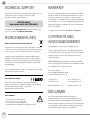 2
2
-
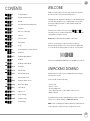 3
3
-
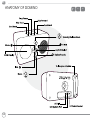 4
4
-
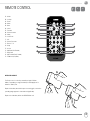 5
5
-
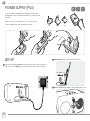 6
6
-
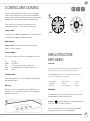 7
7
-
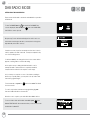 8
8
-
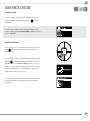 9
9
-
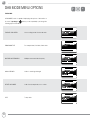 10
10
-
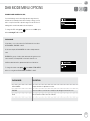 11
11
-
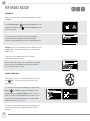 12
12
-
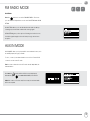 13
13
-
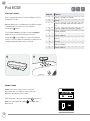 14
14
-
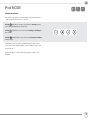 15
15
-
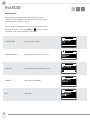 16
16
-
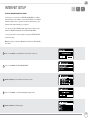 17
17
-
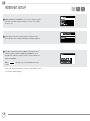 18
18
-
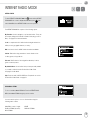 19
19
-
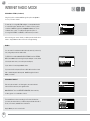 20
20
-
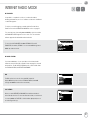 21
21
-
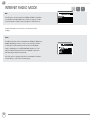 22
22
-
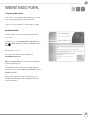 23
23
-
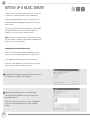 24
24
-
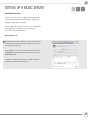 25
25
-
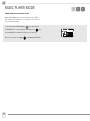 26
26
-
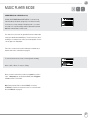 27
27
-
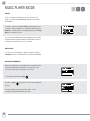 28
28
-
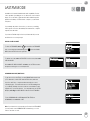 29
29
-
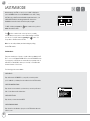 30
30
-
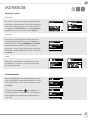 31
31
-
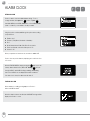 32
32
-
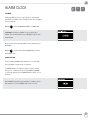 33
33
-
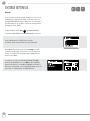 34
34
-
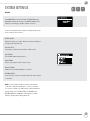 35
35
-
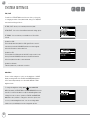 36
36
-
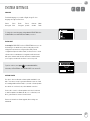 37
37
-
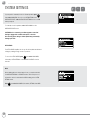 38
38
-
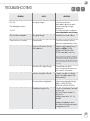 39
39
-
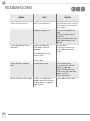 40
40
-
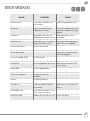 41
41
-
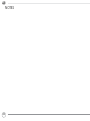 42
42
-
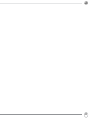 43
43
-
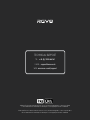 44
44
-
 45
45
-
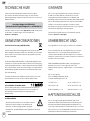 46
46
-
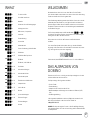 47
47
-
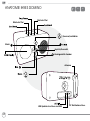 48
48
-
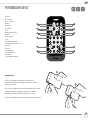 49
49
-
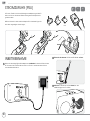 50
50
-
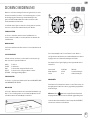 51
51
-
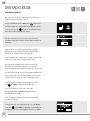 52
52
-
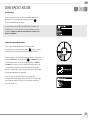 53
53
-
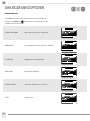 54
54
-
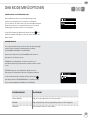 55
55
-
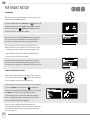 56
56
-
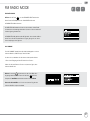 57
57
-
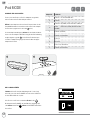 58
58
-
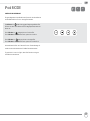 59
59
-
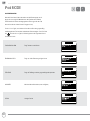 60
60
-
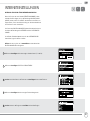 61
61
-
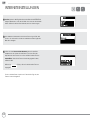 62
62
-
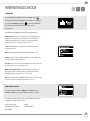 63
63
-
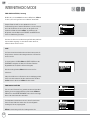 64
64
-
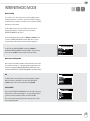 65
65
-
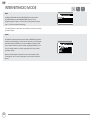 66
66
-
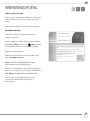 67
67
-
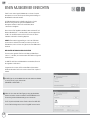 68
68
-
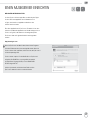 69
69
-
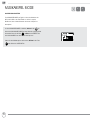 70
70
-
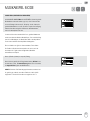 71
71
-
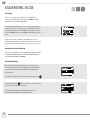 72
72
-
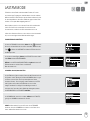 73
73
-
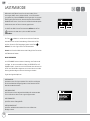 74
74
-
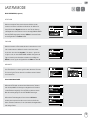 75
75
-
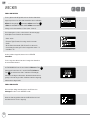 76
76
-
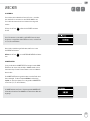 77
77
-
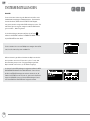 78
78
-
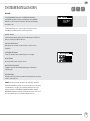 79
79
-
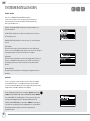 80
80
-
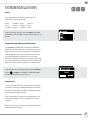 81
81
-
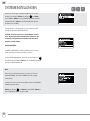 82
82
-
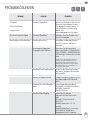 83
83
-
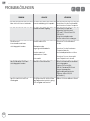 84
84
-
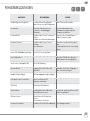 85
85
-
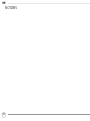 86
86
-
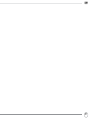 87
87
-
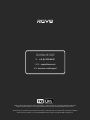 88
88
-
 89
89
-
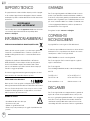 90
90
-
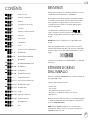 91
91
-
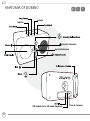 92
92
-
 93
93
-
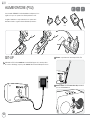 94
94
-
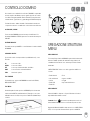 95
95
-
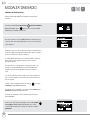 96
96
-
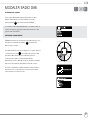 97
97
-
 98
98
-
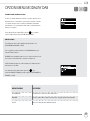 99
99
-
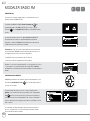 100
100
-
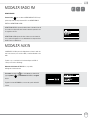 101
101
-
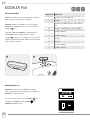 102
102
-
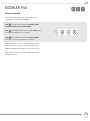 103
103
-
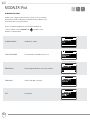 104
104
-
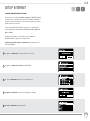 105
105
-
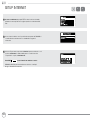 106
106
-
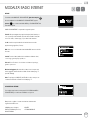 107
107
-
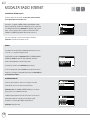 108
108
-
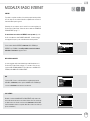 109
109
-
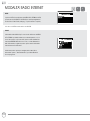 110
110
-
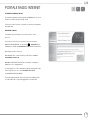 111
111
-
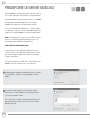 112
112
-
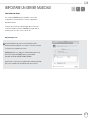 113
113
-
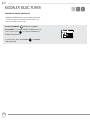 114
114
-
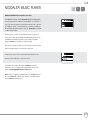 115
115
-
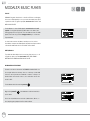 116
116
-
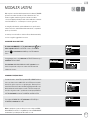 117
117
-
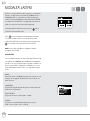 118
118
-
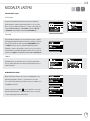 119
119
-
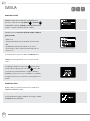 120
120
-
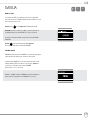 121
121
-
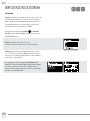 122
122
-
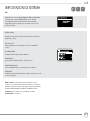 123
123
-
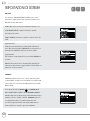 124
124
-
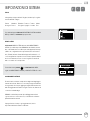 125
125
-
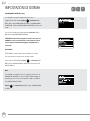 126
126
-
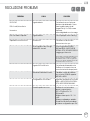 127
127
-
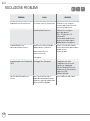 128
128
-
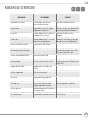 129
129
-
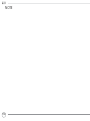 130
130
-
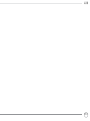 131
131
-
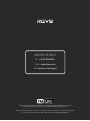 132
132
-
 133
133
-
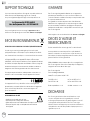 134
134
-
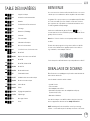 135
135
-
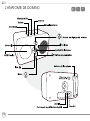 136
136
-
 137
137
-
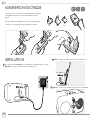 138
138
-
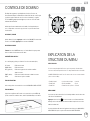 139
139
-
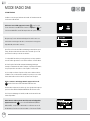 140
140
-
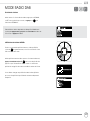 141
141
-
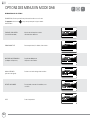 142
142
-
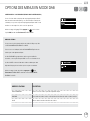 143
143
-
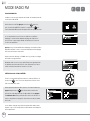 144
144
-
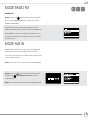 145
145
-
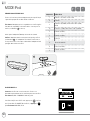 146
146
-
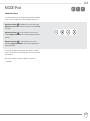 147
147
-
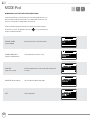 148
148
-
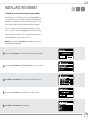 149
149
-
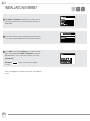 150
150
-
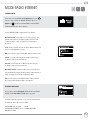 151
151
-
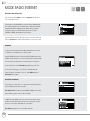 152
152
-
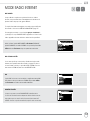 153
153
-
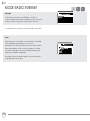 154
154
-
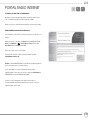 155
155
-
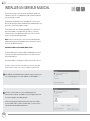 156
156
-
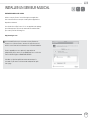 157
157
-
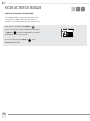 158
158
-
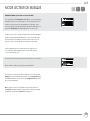 159
159
-
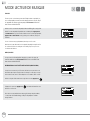 160
160
-
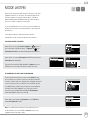 161
161
-
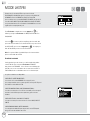 162
162
-
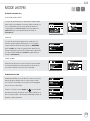 163
163
-
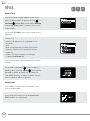 164
164
-
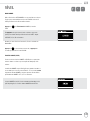 165
165
-
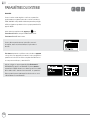 166
166
-
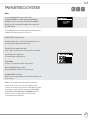 167
167
-
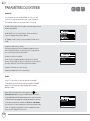 168
168
-
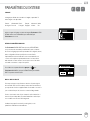 169
169
-
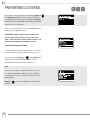 170
170
-
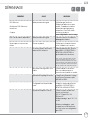 171
171
-
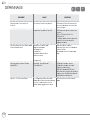 172
172
-
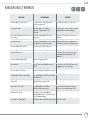 173
173
-
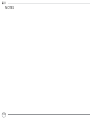 174
174
-
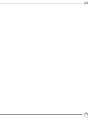 175
175
-
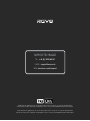 176
176
Revo Domino D3 Manuale del proprietario
- Categoria
- Radio
- Tipo
- Manuale del proprietario
- Questo manuale è adatto anche per
in altre lingue
- English: Revo Domino D3 Owner's manual
- français: Revo Domino D3 Le manuel du propriétaire
- Deutsch: Revo Domino D3 Bedienungsanleitung
Documenti correlati
-
Revo Mondo Manuale del proprietario
-
Revo Supersignal Manuale del proprietario
-
Revo Heritage G1 & G2 Manuale del proprietario
-
Revo Superconnect Manuale del proprietario
-
Revo K2 Manuale del proprietario
-
Revo iBlik Manuale del proprietario
-
Revo AXIS XS Manuale del proprietario
-
Revo Axis Manuale del proprietario
-
Revo Axis Manuale del proprietario
-
Revo K2 Manuale del proprietario
Altri documenti
-
Ruark Audio R3 Compact Music System Manuale utente
-
Auna Commuter Internet Radio Manuale utente
-
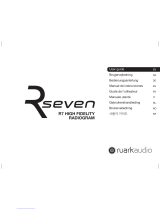 RuarkAudio R7 Manuale utente
RuarkAudio R7 Manuale utente
-
TechniSat DIGITRADIO 301 IR Manuale del proprietario
-
Auna 52009125 Manuale del proprietario
-
Sonoro cubo Manuale del proprietario
-
TechniSat DIGITRADIO 580 Manuale del proprietario
-
PEAQ PDR300 B W Manuale del proprietario
-
Roberts STREAM 83I Guida utente
-
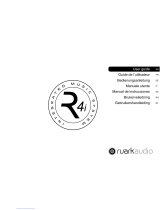 RuarkAudio R4I Manuale utente
RuarkAudio R4I Manuale utente